» 技术文章 » 操作系统 » Windows 8 » win8如何设置文件夹隐藏
IT外包网 (www.it-zm.com):在windows 7操作系统之中设置隐藏文件夹十分简单,但是到win8操作系统之中这个问题又重新让不少用户困扰。原因在于大多数用户并不知道如何在windows 8操作系统之中开启和关闭隐藏文件夹显示选项。
如果默认显示隐藏文件夹的话就算是我们设置了文件夹为隐藏也是不能逃过资源管理器的法眼。今天我们就来说说win8系统之中如何设置文件夹隐藏。
步骤:
1

打开资源管理器,在资源管理器左上方点击查看选项卡。
2

弹出查看工具栏,在这里点击最右边的选项工具。
3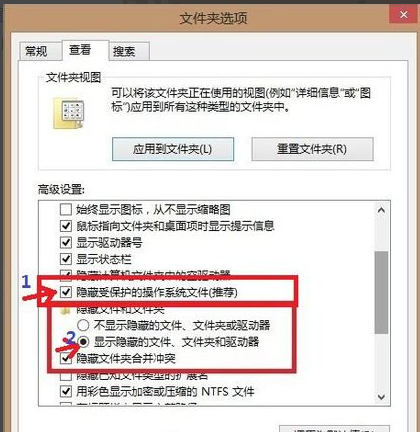
弹出了文件夹选项对话框,在ghost win8之中的文件夹选项和win7不存在什么区别。选中隐藏受保护的操作系统文件,并且选中不显示隐藏的文件,文件夹或驱动器。
4
回到w7系统下载操作系统之中,新建一个文件夹,右键文件夹属性,在弹出的对话框之中点击隐藏复选框选中此选项。之后点击确定。文件夹就可以正确隐藏。
相关推荐
- [2015-03-15]用 DISM 命令修复 Windows 脱机系统
- [2014-09-20]Win8系统找不到本地用户和组
- [2014-09-30]官方工具清理WinSxS
- [2014-09-22]Windows 8中使用ext4文件系统
- [2014-11-17]彻底禁用Onedrive服务
- [2014-09-20]win8 fat32转ntfs的方法

